Quickstart: Een nieuwe tenant maken in Microsoft Entra-id
U kunt al uw beheertaken uitvoeren met behulp van het Microsoft Entra-beheercentrum, inclusief het maken van een nieuwe tenant voor uw organisatie.
In dit quickstart-artikel leert u hoe u toegang krijgt tot Azure Portal en Microsoft Entra ID en leert u hoe u een basistenant voor uw organisatie maakt.
Als u geen Azure-abonnement hebt, maakt u een gratis account voordat u begint.
Een nieuwe tenant maken voor uw organisatie
Fooi
Stappen in dit artikel kunnen enigszins variëren op basis van de portal waaruit u begint.
Nadat u zich hebt aangemeld bij Azure Portal, kunt u een nieuwe tenant voor uw organisatie maken. De nieuwe tenant vertegenwoordigt uw organisatie en helpt u bij het beheren van een specifiek exemplaar van Microsoft cloudservices voor uw interne en externe gebruikers.
Notitie
Als u geen Microsoft Entra-id of Azure AD B2C-tenant kunt maken, controleert u de pagina met gebruikersinstellingen om ervoor te zorgen dat het maken van de tenant niet is uitgeschakeld. Als het maken van de tenant is uitgeschakeld, vraagt u uw globale Beheer istrator om u een rol tenantmaker toe te wijzen.
Een nieuwe tenant maken
Meld u aan bij de Azure-portal.
Selecteer Microsoft Entra ID in het menu van Azure Portal.
Selecteer Tenants beheren op de overzichtspagina.
Selecteer Maken.
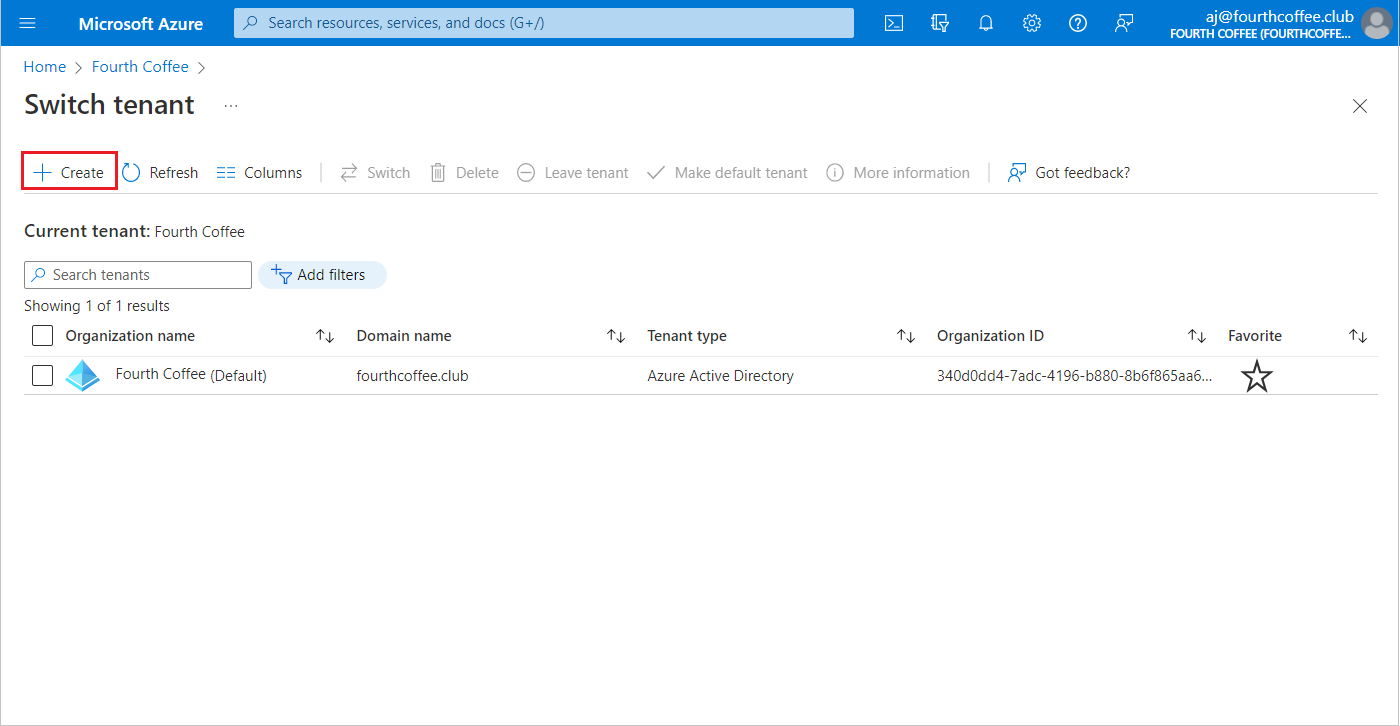
Selecteer op het tabblad Basis het type tenant dat u wilt maken, ofwel Microsoft Entra-id of Microsoft Entra-id (B2C).
Selecteer Volgende: Configuratie om naar het tabblad Configuratie te gaan.
Geef op het tabblad Configuratie de volgende gegevens op:
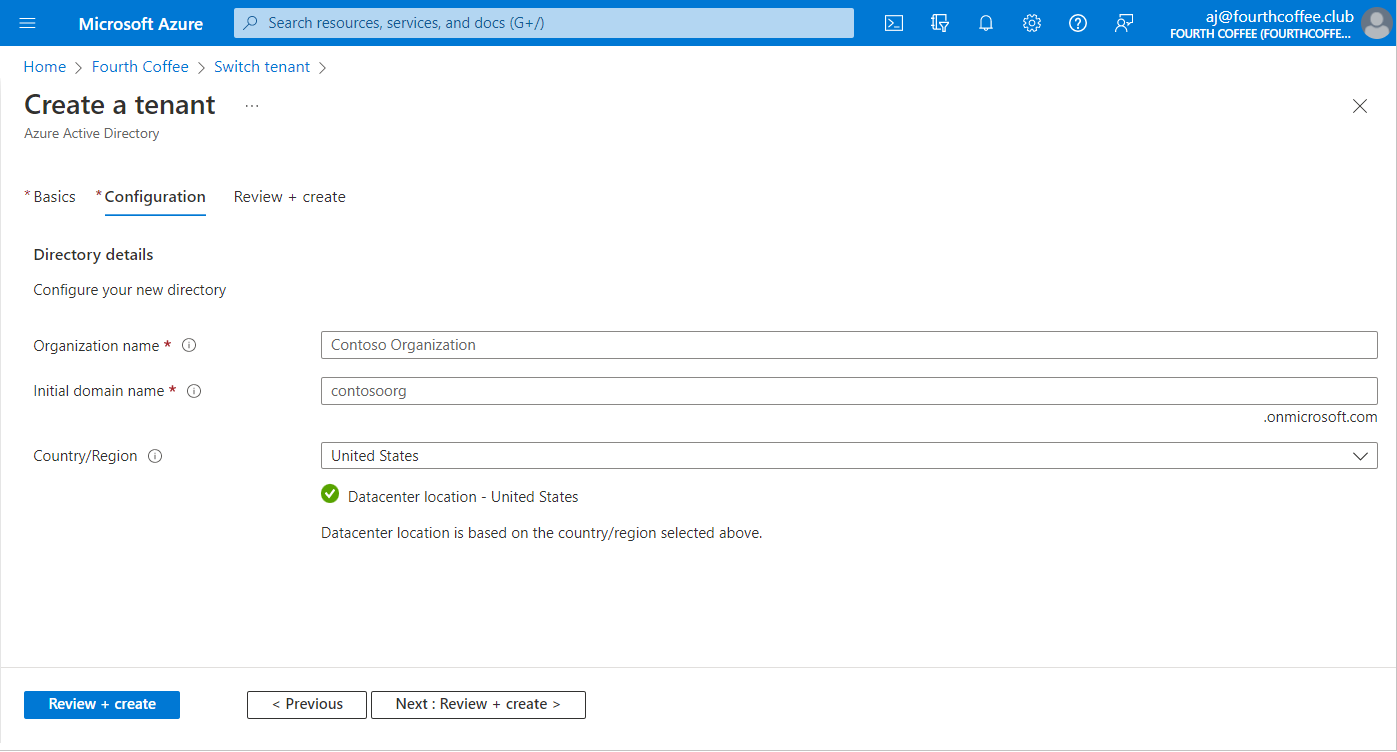
- Typ de gewenste organisatienaam (bijvoorbeeld Contoso-organisatie) in het vak Organisatienaam.
- Typ de gewenste initiële domeinnaam (bijvoorbeeld Contosoorg) in het vak Eerste domeinnaam .
- Selecteer uw gewenste land/regio of laat de optie Verenigde Staten in het vak Land of regio staan.
Selecteer Volgende: controleren en maken. Controleer de ingevoerde gegevens en selecteer Maken in de linkerbenedenhoek als de informatie juist is.
De nieuwe tenant wordt gemaakt met het domein contoso.onmicrosoft.com.
Uw gebruikersaccount in de nieuwe tenant
Wanneer u een nieuwe Microsoft Entra-tenant maakt, wordt u de eerste gebruiker van die tenant. Als eerste gebruiker krijgt u automatisch de rol Global Beheer istrator toegewezen. Bekijk uw gebruikersaccount door naar de pagina Gebruikers te gaan.
Standaard wordt u ook vermeld als de technische contactpersoon voor de tenant. Technische contactgegevens kunt u wijzigen in Eigenschappen.
Waarschuwing
Zorg ervoor dat aan uw directory ten minste twee accounts zijn toegewezen met globale Beheer istratorbevoegdheden. Dit helpt in het geval dat één Global Beheer istrator is vergrendeld. Zie het artikel 'Accounts voor toegang voor noodgevallen beheren in Microsoft Entra ID' voor meer informatie.
Resources opschonen
Als u deze app niet meer gebruikt, kunt u de tenant met de volgende stappen verwijderen:
Zorg dat u bent aangemeld bij de map die u wilt verwijderen via het filter Map en abonnement in de Azure Portal. Schakel zo nodig over naar de doelmap.
Selecteer Microsoft Entra-id en selecteer vervolgens op de pagina Contoso - Overzicht de map Verwijderen.
De tenant en de bijbehorende informatie worden verwijderd.
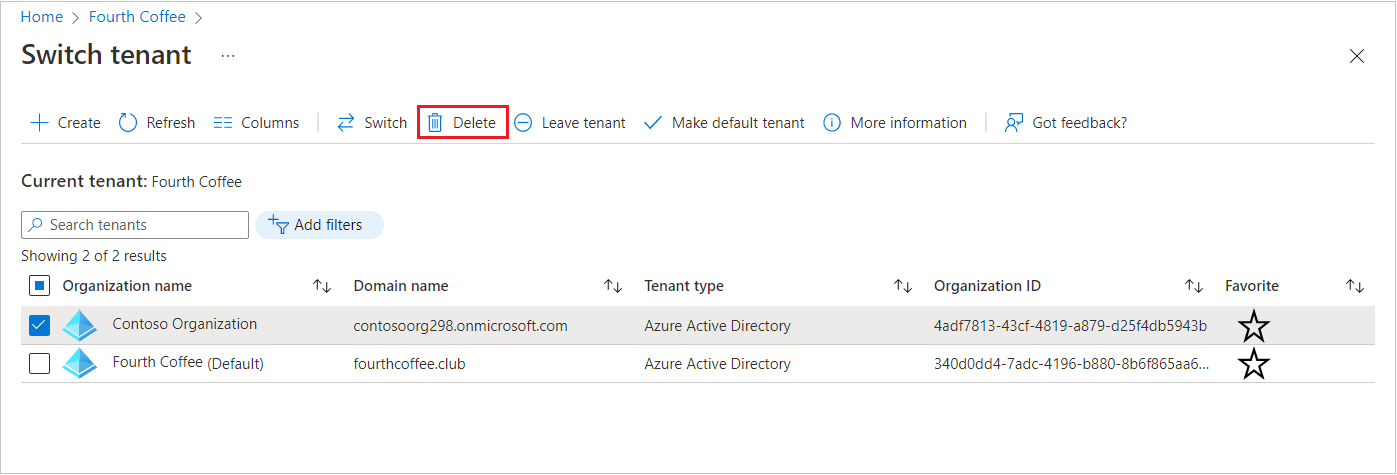
Volgende stappen
Wijzig of voeg andere domeinnamen toe. Zie How to add a custom domain name to Microsoft Entra ID.
Gebruikers toevoegen, zie Een nieuwe gebruiker toevoegen of verwijderen
Groepen en leden toevoegen, zie Een basisgroep maken en leden toevoegen.
Meer informatie over op rollen gebaseerde toegang bij Azure (Azure RBAC) en voorwaardelijke toegang voor het beheren van de toepassingen en toegang tot bronnen van uw organisatie.
Meer informatie over Microsoft Entra-id, inclusief basislicentiegegevens, terminologie en bijbehorende functies.